当前位置:首页 > 帮助中心 > win10系统重装如何找到并设置U盘启动项
win10系统重装如何找到并设置U盘启动项
日期:2022-01-11 | 时间:12:03
win10系统重装如何找到并设置U盘启动项?最近,有不少朋友在后台反映遇到了win10系统设置电脑从u盘启动的问题,比如说不能识别U盘启动盘,又比如说看不到u盘启动盘选项,无法良好的设置u盘启动并使用。但不管是什么问题,你首先要确认制作u盘启动盘的过程没有问题,这样后面的步骤才可以确保无恙。而今天小编就来给大家分享下重装系统win10如何找到并设置U盘启动项吧!
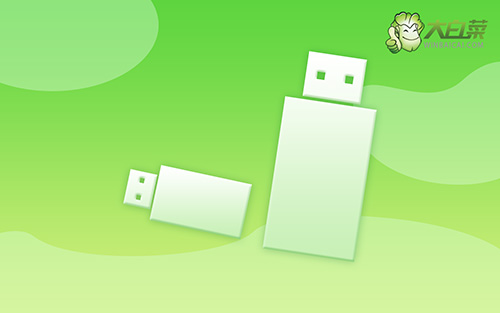
第一步:查询该电脑型号的BIOS设置界面热键
第二步:重启电脑,在出现重启画面时快速按下热键进入BIOS界面
第三步:进入BIOS界面后,利用方向键左右移动至BOOT菜单

第四步:在BOOT菜单中,找到大白菜u盘对应的U盘启动选项,并且使用“+”键将其上下移动至第一选项,按下F10保存并退出即可(一般情况下,带有“USB”字眼的选项即为U盘选项)

win10系统重装如何找到并设置U盘启动项?上面的步骤,就是本次重装系统win10找到并设置U盘启动项的全部操作了。需要注意的是,如果你预装的是win10系统,一般都默认UEFI启动模式,需要先禁用安全启动才可以进行后续操作。有需要的朋友,建议你收藏这篇文章备用,以防万一。

